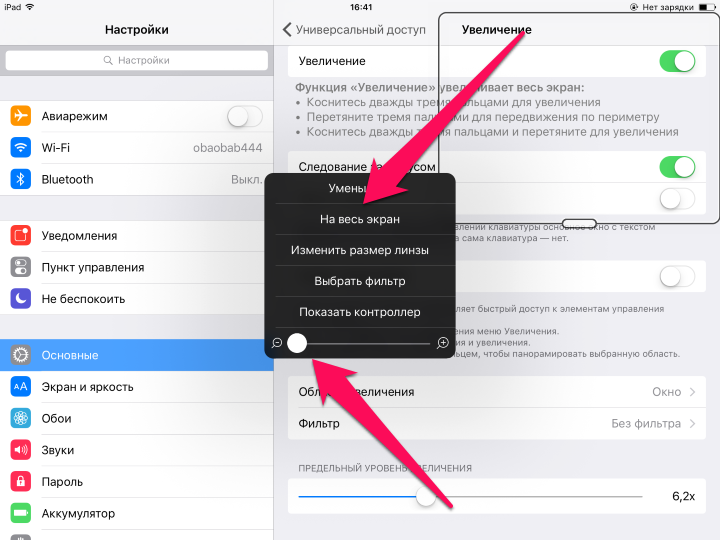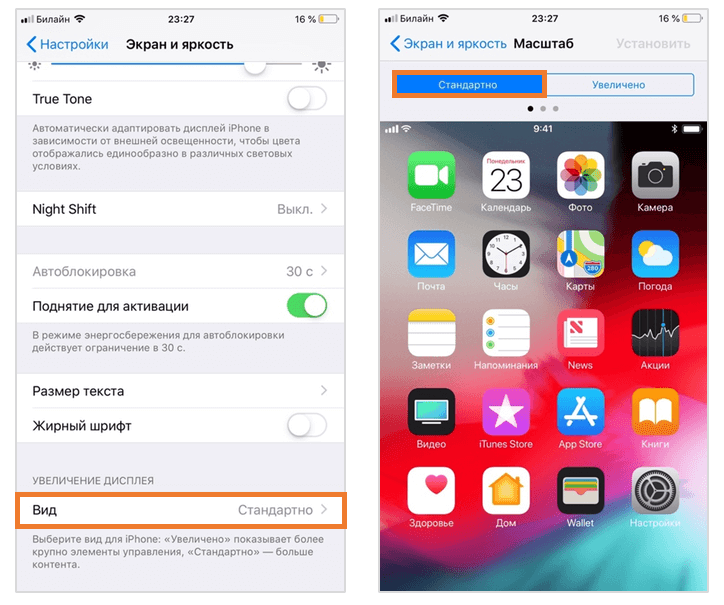Почему iPhone X не выключается?
Многие пользователи жаловались, что экран iPhone перейдет в замороженное состояние после обновления до iOS 11. Возможно, экран iPhone остается включенным после уведомления или даже после совершения звонка экран телефона не возвращается в спящий режим. Единственный способ выключить экран — вручную нажать боковую кнопку питания. Это также означает, что если вы не нажмете кнопку питания или спящего режима, батарея разрядится, и телефон автоматически выключится.
Вы можете сделать следующее:
- Быстро нажмите кнопку громкости для увеличения громкости.
- Быстро нажмите кнопку громкости, чтобы уменьшить громкость.
- Нажмите и удерживайте боковую кнопку питания, пока не появится логотип Apple.
- Аппаратный сброс — Если эти действия не работают и iPhone по-прежнему не выключается, нажмите и удерживайте боковую кнопку сна или питания и кнопку уменьшения громкости одновременно в течение примерно 20 секунд. Отпустив обе кнопки, дождитесь появления логотипа Apple и перезапуска. Сделайте это несколько раз, прежде чем телефон полностью включится.
Кроме того, вы также можете выключить iPhone X:
- Перейдите в настройки
- Выберите «Общие» и выберите «Завершение работы».
![]()
Это может занять немного больше времени. Однако это отличный способ решить проблему с экраном.
Теперь, если ваш iPhone X не выключится, даже если вы нажмете и удерживаете боковую кнопку и кнопку регулировки громкости, проблема может быть более сложной. В большинстве случаев проблема связана с программным обеспечением телефона. Что вы можете сделать:
Использование AssistiveTouch на iPhone X
AssistiveTouch — это функция iPhone X, которая помещает виртуальную кнопку прямо на экран. Эта кнопка может помочь вам выключить телефон, заблокировать экран, получить доступ к Центру управления и многое другое. Чтобы включить эту функцию
- Перейдите в «Настройки» и выберите «Общие».
- Затем выберите »
- Затем включите переключатель справа от «AssistiveTouch». На экране появится кнопка. Вы можете перетащить кнопку по экрану и разместить в любом месте.
Чтобы выключить iPhone с помощью кнопки AssistiveTouch
- Нажмите кнопку и выберите «Устройство».
- Затем нажмите и удерживайте «Блокировка экрана», и на любой кнопке регулировки громкости появится «выключить», а затем выключите телефон.
Ремонт боковой кнопки
Иногда вы не можете выключить экран iPhone X, потому что ваша боковая кнопка сломана или зажата. В этом случае вам придется отремонтировать боковую кнопку iPhone X.
Надеюсь, с помощью данных решений вы сможете успешно выключить экран iPhone X всякий раз, когда он зависает по каким-либо техническим или другим причинам. Если у вас все еще есть проблемы, было бы лучше обратиться за помощью к специалисту и восстановить функции вашего телефона.
Как убрать автоблокировку на айфоне 7
На айфоне 7 или 7 плюс, как и на любой другой модели, достаточно легко убрать автоблокировку вовсе. Блокировка экрана всегда включается в режиме авто, нужно только настроить время, в течение которого дисплей будет активным. Здесь же можно выключить автоблокировку вовсе. Необходимо совершить следующие действия в решении вопроса, как сделать, чтобы айфон не блокировался:
- Чтобы отключать самостоятельно блокировку экрана, необходимо пройти в настройках к функции «Экран и яркость».
- Модель мобильного устройства может вывести немного отличительный список функций, но в нем всегда будет «Автоблокировка».
- Ознакомиться со списком времени, с которым можно работать во время владения мобильного устройства. Внизу есть предложение «Никогда». Если выбрать представленную строчку, произойдет отмена функции включения блокировки экрана. Это значит, что отключаться экран при отсутствии владельца не будет вовсе.
Пункт автоблокировки в меню
Таким образом поступают на всех моделях, если возникают сомнения, как отключить самостоятельно автоблокировку на айфоне. Отключение автоблокировки лучше не проводить, поскольку это чревато многочисленными неприятными последствиями. Во-первых, владелец сам может убрать телефон в карман или сумку, где нажмется кнопка вызова какого-либо контакта. Во-вторых, телефоном может воспользоваться ребенок, который также наберет ненужный номер и совершит звонок.
Параметры автоблокировки
Как остановить выключение экрана iPhone
![]()
Экран вашего iPhone продолжает темнеть или выключаться при чтении, просмотре списка покупок или в любое другое время, когда вы этого не хотите? Есть простой способ исправить это в настройках. Вот как это сделать.
Причина, по которой ваш iPhone продолжает тускнеть и выключаться, заключается в функции под названием «Автоблокировка», которая автоматически переводит iPhone в режим сна / блокировки через определенный период времени. По истечении двух третей установленного периода яркость экрана снижается до половины. Чтобы исправить это, нам нужно отключить «Автоблокировку».
Сначала откройте приложение «Настройки», нажав значок «шестеренка».
![]()
В «Настройки» нажмите «Дисплей и яркость».
![]()
В настройках «Дисплей и яркость» прокрутите вниз и нажмите «Авто- Замок.”
(Примечание: если у вас включен режим низкого энергопотребления, для автоблокировки будет установлено значение« 30 секунд », и вы не сможете нажать на параметр, чтобы изменить его. Чтобы изменить его, сначала отключите режим низкого энергопотребления.)
![]()
В «Автоблокировке» вы увидите список параметров времени. Они определяют время, в течение которого экран вашего iPhone будет гореть перед выключением и переходом в режим блокировки.
Здесь мы собираемся полностью выключить его, поэтому выберите «Никогда.”
![]()
После этого выйдите из« Настройки ». Каждый раз, когда вы выводите iPhone из спящего режима, его экран остается включенным и не переходит в режим блокировки, пока вы не нажмете кнопку питания.
Если у вас продолжаются проблемы с затемнением экрана даже при отключенной функции «Автоблокировка», он может быть, потому что включена «Автояркость». «Автояркость» можно отключить в параметрах доступности в приложении «Настройки».
Обычно лучше повторно включить автоблокировку позже.
Отключение автоблокировки имеет ряд недостатков. Во-первых, это время автономной работы: ваш телефон разрядится намного быстрее, если вы забудете выключить экран. Во-вторых, безопасность: если вы оставите свой телефон включенным, и он не заблокируется автоматически, его потенциально может использовать кто угодно.
Так что, возможно, лучше снова включить функцию «Автоблокировка», когда вы повторно сделано. Для этого просто повторите шаги, описанные выше, и выберите ограничение по времени из списка вместо «Никогда». Удачи!
Как остановить выключение экрана iPhone
Просмотров: 5
Рубрика: iPhone
Устранение проблемы
Первое, что нужно сделать – исключить возможность системного сбоя, который мешает датчику нормально функционировать. Если блокировка экрана Айфона во время разговора периодически работает, выполните жесткую перезагрузку. Она поможет устранить некритичные ошибки в работе системы.
- Зажмите одновременно кнопки Питание и Домой.
- Держите, пока не появится логотип Apple – 9-10 секунд.
На iPhone 7 и других моделях без физической кнопки Домой используется другое сочетание – Питание + клавиша уменьшения громкости.
![]()
Если после жесткой перезагрузки проблема не решена, выполните сброс настроек и контента. Обязательно сделайте резервную копию iPhone, чтобы не потерять личную информацию. После сброса устройства не торопитесь восстанавливать его из резервной копии. Сначала настройте iPhone как новый, проверьте, заработал ли датчик, после чего возвращайте настройки и файлы, которые были на телефоне до сброса.
![]()
Если сброс настроек не решил проблему, обратите внимание на экран смартфона. Есть ли на нем пленка, стекло или чехол, который закрывает верхнюю часть устройства? Удалите с дисплея все аксессуары и снова проверьте работу датчика
Возможно, пленка, стекло или чехол не дают волнам проходить, а без них экран снова будет прекрасно блокироваться.
Когда жесткая перезагрузка, сброс настроек, удаление пленки и другие меры не помогают, остается один путь – в сервисный центр. Вероятно, с датчиком случилось что-то плохое, и его нужно заменить. Процедура быстрая и недорогая, но нужная, если вы хотите избавиться от проблем с блокировкой экрана.
Как выключить Айфон 10
В новой версии iPhone больше нет кнопки «Домой». Зажатие питания, начиная с 10 модели, больше не выключает телефон. Теперь такое действие просто вызовет голосового помощника.
Через меню «Настройки»
Для того, чтобы выключить Айфон 10, пользователю нужно зайти в «Настройки», затем перейти в панель «Основные». Спуститься в нижнюю часть меню и нажать надпись: «Выключить».
Отключение кнопками
Чтобы выключить Айфон X, нужно одновременно зажать кнопку выключения с одной из кнопок регулирования громкости. Особого значения будет это «+» или «-» не имеет. Задержать нажатие на 3-4 секунды. Появится ползунок, который необходимо свайпнуть вправо. Устройство сразу уснет.
Принудительное выключение
Данный метод – это экстренное отключение, которым лучше не пользоваться без особой нужды. Его следует применять только когда телефон завис, не реагирует на команды. Опасность заключается в том, что устройство может сбросить все настройки, чтобы включиться и продолжить работу в нормальном режиме.
Для использования этого способа, нужно 1 раз нажать на увеличение громкости на левой боковой панели. Затем 1 раз нажать на снижение громкости. Затем нажать и держать «Power». После чего телефон экстренно выключится.
Что делать, если завис iPhone 11 и не работает экран
В отличие от предыдущих моделей, на iPhone 11 стандартный способ вызова меню отключения при помощи зажатия кнопки Power не работает, и если ее использовать, то вместо перезагрузки происходит вызов голосового помощника Siri.
Поэтому для выключения устройства потребуется зайти в «Настройки», затем в раздел «Основные» и выбрать опцию «Выключить». Данный способ будет актуальным в том случае, если сенсор устройства работает исправно, а его отключение потребовалось в целях экономии заряда аккумулятора.
Выключение/Включение
Также на Айфоне с Face ID меню экстренного вызова можно вызвать зажатием клавиши питания и одной из кнопок регулировки громкости. Вход в это меню позволяет совершить несколько действий: совершение экстренного вызова, просмотр медкарты владельца и выключение устройства.
Как правило, подобным способ владельцы Айфонов пользуются, если нужно выключить и сразу же включить устройство при его зависании или в случае возникновения трудностей с подключением Bluetooth-наушников или запуском приложения.
Если в системе устройства произошел сбой, то используемые ранее клавиши перезагрузки могут не сработать, выдавая совершенно другой опцион, вроде возможности совершения экстренных вызовов
Кнопки перезапуска
Специальное меню AssistiveTouch на iOS даёт возможность создавать виртуальную кнопку, нажатие на которую приведет к перезагрузке Айфона. Для этого необходимо перейти по пути «Настройки» – «Универсальный доступ» – «Касание» – «AssistiveTouch», в котором активируется главный переключатель. Далее останется только добавить в меню соответствующую кнопку «Перезапуск», которую можно расположить в верхнем меню, либо выбрать для этого одно из действий, к примеру, двойное касание, либо долгое нажатие.
Hard reset
«Жесткая перезагрузка» iPhone может понадобиться в случае возникновении серьезных сбоев и зависаний системы либо при полной потере ее функциональности, вплоть до отключения сенсора. Для выполнения данной процедуры потребуется нажать кнопку увеличения громкости и быстро отпустить, затем нажать кнопку уменьшения громкости и отпустить, после чего зажать клавишу питания и не отпускать до тех пор, пока устройство снова не начнет подавать признаки жизни, то есть до появления логотипа Apple или значка зарядки.
Как и у любого другого Айфона, 11-я модель имеет свои секретные кнопки для принудительного перезапуска
Как еще перезапустить Айфон с неисправным сенсором, если он завис
Помимо существующих способов выключения или перезагрузки смартфона внутри системы, некоторые пользователи открыли для себя и другие методы восстановления полноценного функционирования устройства.
Для их применения необходимо прибегнуть к следующим действиям:
- Дождаться полной разрядки аккумулятора. После этого устройство выключиться само, а включить его можно будет, просто подключив к зарядке и нажав клавишу питания. Учитывайте, что если при включении устройства установлен обязательный ввод пароля, а дисплей разбит либо его сенсор не работает, вы не сможете его разблокировать.
- Поместить девайс в холодное место. Как мы знаем, техника Apple реагирует на холод, автоматически отключаясь при минусовой температуре.
- Извлечь батарею. В iPhone аккумулятор не является съемным компонентом, поэтому для таких целей рекомендуется обращаться в специализированный сервисный центр, поскольку нужно будет разобрать чуть ли не половину устройства.
![]()
При выборе одного из способов перезапуска Айфона 11 в первую очередь руководствуйтесь поставленными целями, ведь это может быть, как плановая перезагрузка для ускорения работы девайса, так и метод устранения неполадок и ошибок системы.
Если не работает сенсорный экран
Теперь поговорим о том случае, если не работает сенсор. Чаще всего это происходит из-за аппаратного или программного сбоя. Вам необходимо уточнить природу этой проблемы для её правильного решения. После описания способа, мы вам расскажем почему. Итак, как же выключить Айфон, если не работает сенсор?
Возьмите устройство в руки и одновременно зажмите кнопку блокировки и клавишу «Домой». Удерживайте их нажатыми, пока не погаснет экран смартфона. Если вы используете седьмой Айфон, то вместо кнопки «Домой» вы будете использовать клавишу уменьшения громкости.
Зажмите кнопку блокировки и клавишу «Домой»
- Затем отпустите их. Тогда должен появится логотип Apple.
- После этого на пару секунд зажмите клавишу блокировки для включения Айфона.
Описанный метод является способом для принудительной перезагрузки яблочного устройства. Он применяется только в тех случаях, когда другие методы бессильны. Поэтому его использование не рекомендуется делать часто. Если ваш экран поломался, то отнесите его срочно в специализированный сервисный центр, где вам смогут его заменить.
Ещё одним очень простым и безобидным способом для выключения iPhone без кнопки является простое ожидание. В голове сразу возникает вопрос: какое ожидание? Вам просто нужно будет дождаться, пока у вашего яблочного устройства сядет зарядка, и он выключится самостоятельно. Тогда вам не придётся делать жёсткую перезагрузку смартфона, как было описано выше.
Как отключить Peak Performance Capability на вашем iPhone
На главном экране вашего iPhone нажмите « Настройки» .
![]()
В Настройках прокручивайте, пока не найдете запись « Аккумулятор» и нажмите на нее.
![]()
На экране « Аккумулятор» найдите « Состояние аккумулятора» и нажмите на него.
![]()
Теперь в нижней части экрана Battery Health вы должны увидеть раздел Peak Performance Capability . Если ваш iPhone уже неожиданно выключился в прошлом, эта функция была автоматически включена.
iOS также должна отобразить сообщение, похожее на то, что показано на скриншоте ниже: «Этот iPhone неожиданно отключился, потому что батарея не смогла обеспечить необходимую пиковую мощность. Управление производительностью было применено, чтобы предотвратить повторение этого». В конце сообщения есть ссылка (кнопка), которая называется Отключить . Нажмите, чтобы отключить функцию пиковой производительности .
![]()
Ваш iPhone теперь предупреждает вас, что «Отключение может привести к неожиданным отключениям» . Если вы все еще хотите это сделать, нажмите Отключить . В противном случае нажмите Оставить включенным .
![]()
После того, как вы отключите Peak Performance Capability , сообщение, отображаемое на странице Battery Health, также изменится на что-то вроде: «Этот iPhone неожиданно отключился, потому что батарея не смогла обеспечить необходимую пиковую мощность. Вы вручную отключили защиту управления производительностью». ,
![]()
Вот и все! Тем не менее, не забывайте, что, если ваш iPhone неожиданно выключается снова, функция пиковой производительности автоматически включается снова.
Как принудительно выключить Айфон
Принудительное отключение может понадобится при сильном зависании, появлении сбоя программ, вирусах и т.д. Такими методами нельзя пользоваться на регулярной основе, т.к. они могут вызывать сбои в системе.
Важно! Не стоит увлекаться принудительными способами отключения устройств. Это может привести к поломкам и сбоям системы.
Секретный способ
Существует секретный способ, о котором мало кто знает, но возможно обнаружил его случайно. Чтобы принудительно выключить Айфон, следует 5 раз подряд нажать на кнопку «Power». После этого появится окно со слайдером для выключения, а также с экстренным вызовом. Сделать свайп вправо на бегунке отключения.
Данный метод поможет при зависании, при отсутствии реакции на команды.
Этот способ вызывает панель SOS, о которой важно знать, чтобы воспользоваться ею в непредвиденной ситуации. Важно! SOS позволяет быстро вызвать службу экстренной помощи или позвонить доверенному лицу
Также можно посмотреть медкарту владельца, которая вызывается той же комбинацией кнопок. Эти данные могут помочь в сложной ситуации и спасти чью-то жизнь.
Важно! SOS позволяет быстро вызвать службу экстренной помощи или позвонить доверенному лицу. Также можно посмотреть медкарту владельца, которая вызывается той же комбинацией кнопок
Эти данные могут помочь в сложной ситуации и спасти чью-то жизнь.
На Айфонах 7-11 зажать клавишу громкости и выключения одновременно. Дальнейшие шаги будут такими же.
Как настроить часы на блокировке
На айфоне часы уже установлены на экране блокировки производителем – это заложено в стиле мобильного устройства. Поэтому пользователь может только переместить показатели на дисплее или убрать их вовсе, если этого пожелает.
Как убрать
Самостоятельно справиться с задачей легко, но убирать вовсе часы не следует. Это отличная возможность узнать который идет час без разблокировки дисплея. Пошаговая инструкция представляется следующим образом:
- Найти в своем мобильном устройстве «Настройки».
- В предложенном списке функций выбрать «Часы и блокировка» или «Настройка времени».
- Требуется отключить часы – переместить ползунок в режим «Отключено».
Часы можно добавлять и удалять по необходимости. Всегда используется аналогичная последовательность – действует для всех моделей айфона.
Как переместить
Аналогичным образом можно поменять местоположение часов на экране – как на основном, так и на блокировке. Выбирается в меню «Часы и блокировка», «Блокировка экрана» или другая схожая функция. Как правило, под каждой представлен краткий список действий, которые можно осуществлять, если выбрать его. Переместить часы можно вверх, вниз, оставить в середине.
Перемещение часов
Как отключить iPhone
Чтобы отключить Айфон 8 и более старые модели, сделайте следующее:
- Зажмите клавишу блокировки на несколько секунд.
- Подождите появления на экране 2-х переключателей (верхний служит для отключения устройства, а нижний – для отмены действий).
- Передвиньте верхний ползунок вправо, и аппарат отключится.
Принцип отключения iPhone X и 11 слегка отличается:
- Зажмите сразу клавишу повышения или снижения звука и кнопку блокировки.
- Дождитесь кнопки «Выключить», и перетянуть в правую сторону ползунок.
Для включения гаджета нужно зажать кнопку блокировки и подождать появления логотипа.
Как отключить блокировку экрана на айфоне 5 и 5s
21 сентября 2012 года компания Apple выпустила в продажу айфон 5, работающий под iOS 6. Чуть позже на витрины специализированных магазинов поступили айфон 5 s и 5 se, которые отличались от предшественника только дополнительными функциями.
В процессе использования владельцы столкнулись с проблемой, как самостоятельно разблокировать экран на айфоне, поскольку имеющиеся способы порой затруднительны. Но производители предложили только две возможности быстро выключать автоблокировку – это самостоятельно установить замок или пароль из цифр.
Обратите внимание! Каждый пользователь может в любое время изменить способ разблокировки включенного экрана «спящего режима». Первый способ – это установка замка
Замок в данном случае представляется графической фигурой, которую требуется очертить сразу при включении телефона и блокировки дисплея. Делается это следующим образом:
Первый способ – это установка замка. Замок в данном случае представляется графической фигурой, которую требуется очертить сразу при включении телефона и блокировки дисплея. Делается это следующим образом:
- Нажать на кнопку включения телефона.
- Включится дисплей – обои экрана блокировки и активного дисплея зачастую отличаются.
- Если включился экран блокировки, на нем можно увидеть 9 точек.
- По ним в определенной ранее заданной последовательности делают чертеж. Он может затрагивать не все 9 точек, а может по некоторым пройти и дважды. Все зависит от пользователя, который самостоятельно и задал подобный пароль, чтобы его не смогли снять мошенники. Воры зачастую пользуются данными владельца, вводя цифровой код, исходя из даты рождения и прочих личных данных. Графический код отгадать практически невозможно, если заранее его не подсмотреть.
- Если чертеж введен правильно, экран разблокируется. В противном случае придется столкнуться с трудностями, когда обращаются к специалистам.
Графический ключ
Второй способ, как убрать автоблокировку на айфоне, это использовать цифровую защиту – шифр. Система будет блокировать экран по аналогии с предыдущим способом, но для активации дисплея придется ввести определенный код. Его также задают заранее, в момент настройки защиты экрана. Аналогичным образом снимается блокировка экрана и с других моделей айфон 4, 4s, XR и пр.
Ввод пароля
Проблемы с контроллером питания
Смартфоны от Apple — это устройства, где все продуманно. Есть специальный чип, который контролирует поступающее при зарядке напряжение. Аккумулятор телефона питается от сети переменного тока, через специальный адаптер. Перед тем как попасть в батарею напряжение проходит через контроллер питания (тот самый чип). Он играет роль барьера, который не дает повредить аккумулятор. Когда напряжение соответствует требованиям батареи, то зарядка идет, а когда оно выше, то срабатывает чип, мешая импульсу дойти до аккумулятора.
![]()
Если iPhone выключается самостоятельно, то это может означать поломку контроллера питания. В таком случае операционная система телефона пытается «защитить» аккумулятор от перепадов напряжения.
Способ ремонта
Исправить ситуацию по силам только специалистам сервисного центра. Потребуется замена вышедшего из строя контроллера питания. Этот процесс сопряжен с работой в системной плате iPhone, где непрофессиональные действия приведут к полной негодности устройства.
Принудительное выключение
Если техника полностью зависла, тогда потребуется принудительно её отключить. iPhone, как и многие другие телефоны не имеет физической клавиши перезагрузки. В отличие от Android смартфонов, в нём нет и функции, которая бы позволяла просто перезагрузить гаджет. Поэтому вам необходимо проявить изобретательность для осуществления этого действия. Устройство может зависнуть и в результате просто выключить его, зажав кнопку Power, не удастся.
Проверенный и самый первый способ решения этой проблемы заключается в полной разрядке батареи. Это довольно долго. Придётся подождать, пока гаджет сам не отключиться. Только после этого следует подключить зарядку и дождаться, когда iPhone самостоятельно перезапустится.
Владельцы 4 версии смартфона на операционной системе iOS 7 и выше обнаружили более оперативный способ для решения зависания. Начиная именно с этой редакции мобильной ОС, была внедрена функция по жёсткой перезагрузке системы или Hard Reset.
Функция применяется для отката системы до заводских установок. Люди заметили, что если при перезагрузке нажать повторно на клавишу Power, восстановление будет прервано и смартфон загрузится.
Для выполнения этого действия потребуется сделать следующие шаги:
- Зажать вместе клавиши Home + Power.
- Держать их не менее 10 секунд – до полного отключения экрана.
- Отпустить комбинацию клавиш.
- Когда появится фирменный логотип Apple, нужно нажать повторно на кнопку Power.
Пройдёт несколько секунд и домашний экран будет полностью загружен.
Что такое пиковая производительность для iPhone?
Пиковая производительность — это функция iPhone, работающая под управлением iOS 11.3 или более поздней версии, которая позволяет им управлять снижением производительности. Это способность вашего iPhone обеспечивать достаточную мощность, даже когда он должен выполнять сложные задачи.
Если батарея вашего iPhone не может обеспечить достаточное питание для некоторых его компонентов, таких как процессор (ЦП) или графический чип (GPU), происходит неожиданное отключение. Это может произойти из-за множества факторов, включая, помимо прочего, низкий заряд батареи, химически состаренный аккумулятор или низкие температуры.
Когда ваш iPhone неожиданно выключается, iOS автоматически включает функцию пиковой производительности . Эта функция применяет управление производительностью на вашем iPhone, что означает, что iOS начинает динамически управлять максимальной производительностью процессора, графического процессора и других компонентов, чтобы они не потребляли больше энергии, чем может предоставить батарея. Другими словами, ваш iPhone больше не должен неожиданно завершать работу, но в некоторых ситуациях он будет работать медленнее.
![]()
Если на вашем iPhone включена функция пиковой производительности , вы можете заметить, что:
- Приложения, как правило, имеют более длительное время запуска
- Частота кадров ниже в некоторых приложениях и при прокрутке
- Подсветка экрана тусклая
- Громкость динамика снижена
- Вспышка камеры может быть отключена
- Возможно, вам придется перезапустить приложения, которые обновляются в фоновом режиме, когда вы открываете их
Даже если на вашем iPhone включена функция пиковой производительности , она не влияет на следующие функции:
- Качество сотовой связи и производительность сети
- Качество фото и видео
- GPS производительность и точность определения местоположения
- Датчики, такие как гироскоп, акселерометр, барометр
- Apple Pay
Помните, что пиковая производительность доступна только на iPhone (но не на iPad) под управлением iOS 11.3 или новее.
Некоторые пользователи могут не захотеть, чтобы регулирование производительности было включено на их iPhone. Вот почему мы собираемся показать вам, как его отключить
Однако обратите внимание, что это может привести к новым неожиданным отключениям, и в этом случае функция пиковой производительности автоматически включается вашим iPhone
Как выключить iPhone кнопкой
Стандартная операция по отключению устройства заключается в нажатии расположенной на верхней части панели клавиши питания.
Каждая из моделей Айфон, начиная от 3G и заканчивая моделью Х, имеют эту клавишу. В последних сериях техники отсутствует только клавиша Home, которая раньше располагалась в нижней части устройства. Теперь физическое управление полностью отсутствует.
Чтобы выключить Айфон, необходимо выполнить следующие действия:
- Зажать клавишу Power на 4 секунды. После этого окно потемнеет и появится панель «Выключить».
- Свайпом вправо (проведя пальцем по панели в нужном направлении) устройство будет отключено.
После этого появится фирменный логотип Apple и через несколько секунд экран полностью потухнет. Даже в выключенном состоянии устройство может выполнять определённые функции. Например, заряжаться.
Нажав на нее, владелец телефона вернётся на основной экран устройства.